
Mục lục:
- Tác giả John Day [email protected].
- Public 2024-01-30 13:33.
- Sửa đổi lần cuối 2025-01-23 15:15.



Trong phần hướng dẫn này, chúng ta sẽ học cách cài đặt bo mạch esp8266 trong Arduino IDE và cách lập trình esp-01 và tải lên mã trong đó.
Vì các bảng esp-01 rất phổ biến nên tôi đã nghĩ đến việc chạy theo hướng dẫn cho việc này và hầu hết mọi người đều gặp phải vấn đề khi lập trình esp-01, vì vậy tôi sẽ cho bạn biết phương pháp tốt nhất để lập trình esp-01.
Bước 1: Thu thập các thành phần của bạn


MUA PHỤ TÙNG:
Bộ chuyển đổi FTDI ESP8266:
MUA ESP-01:
Mua FTDI:
////////////////////////////////////
bạn cần mua các thành phần sau cho việc này: -
1x ESP 8266 ESP-01
1x bất kỳ loại lập trình ftdi / usb sang ttl nào (tốt hơn hết bạn nên mua bộ chuyển đổi nối tiếp / usb sang ttl đặc biệt dành cho esp)
Liên kết mua liên kết: -
ESP 8266 ESP 01 mua -
www.banggood.com/Upgraded-Version-1M-Flash…
www.banggood.com/ESP8266-ESP-01S-Remote-Se…
www.banggood.com/USB-To-ESP8266-WIFI-Modul…
www.banggood.com/3Pcs-Upgraded-Version-1M-…
USB TO TTL / Bộ chuyển đổi nối tiếp / bộ lập trình ftdi dành cho ESP-01 (TỐT NHẤT): -
www.banggood.com/USB-To-ESP8266-Serial-Ada…
www.banggood.com/OPEN-SMART-USB-To-ESP8266…
Usb bình thường sang ttl: -
www.banggood.com/FT232RL-FTDI-USB-To-TTL-S…
www.banggood.com/3_3V-5V-USB-to-TTL-Conver…
www.banggood.com/ Bán buôn-USB-To-TTL-COM-…
Bước 2: Cài đặt Bo mạch trong Arduino IDE
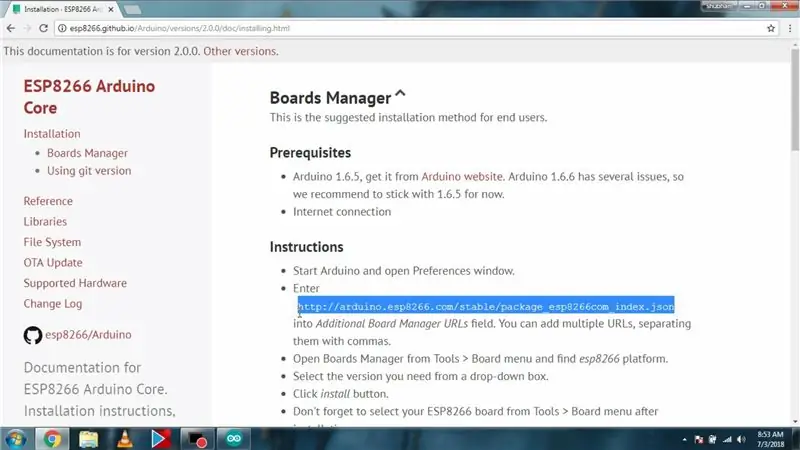
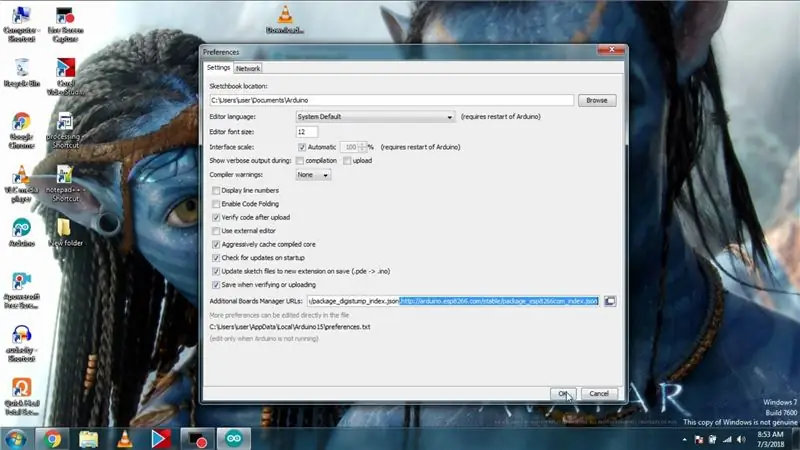
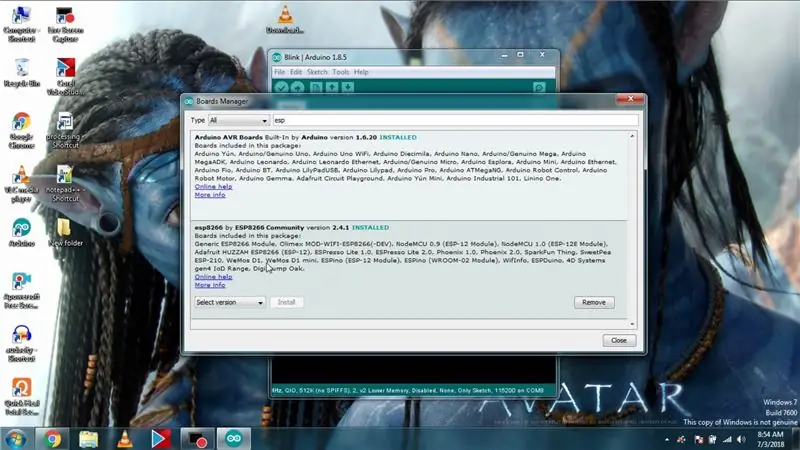
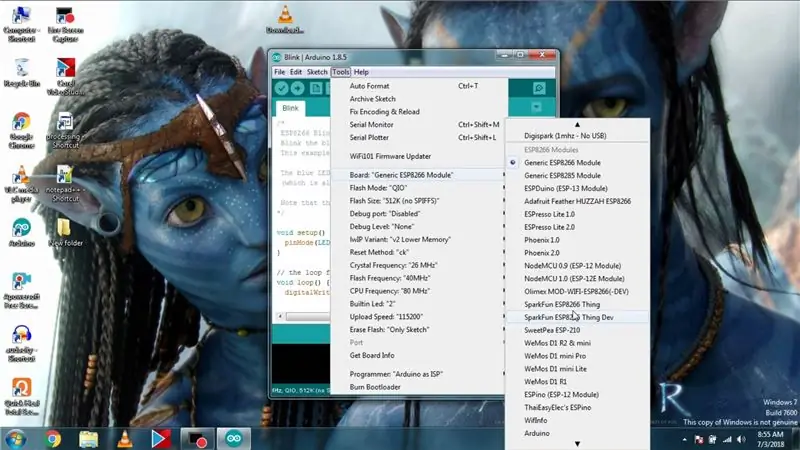
Lần đầu tiên truy cập Trang Github
Và sao chép addon được hiển thị cho bảng esp8266-
Hoặc sao chép nó từ đây: -
arduino.esp8266.com/staging/package_esp8266…
Sau đó, trong Arduino IDE đi đến tùy chọn sau đó trong bảng bổ sung URL Dán liên kết này.
Sau đó, mở trình quản lý bảng và tìm kiếm esp và cài đặt nó và khi bạn quay lại bảng, bạn sẽ tìm thấy esp của mình.
Bước 3: Tải lên mã: Phương pháp 1
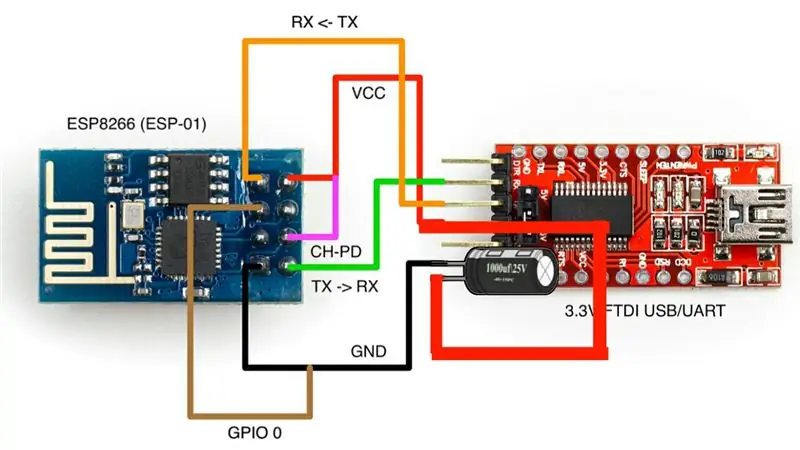



Nếu bạn không có bộ chuyển đổi nối tiếp USB sang bộ chuyển đổi nối tiếp cho esp và bạn có bộ chuyển đổi nối tiếp từ USB sang bộ chuyển đổi nối tiếp bất kỳ cái nào trong số này hiển thị trong hình ảnh thì hãy làm theo các sơ đồ đã cho và cũng thêm tụ điện giữa vcc và gnd của esp, tụ điện phải từ 100uF - 1000uF.
TThSau đó, đi đến các ví dụ và sau đó đi đến esp8266, sau đó mở Blink example và tải nó lên "mô-đun esp8266 chung" với cổng com được chỉ định và thêm một dẫn vào esps GPIO 2 (Nó có thể là GPIO 0 Trong trường hợp của bạn, bất cứ điều gì bạn đã chọn trong cài đặt của Ide). Và tải nó lên nếu bạn đã làm đúng Mọi thứ thì đèn led của bạn sẽ nhấp nháy.
Bước 4: Tải lên mã: Phương pháp 2 (Phương pháp tốt nhất)





Nếu bạn có bộ chuyển đổi usb sang ttl cho esp như được hiển thị trong hình ảnh thì hãy thực hiện phương pháp này, một số trong số này đi kèm với công tắc lập trình trên đó nên trong quá trình tải lên bạn phải nhấn nó nhưng của tôi không có công tắc nên tôi đã hàn các đầu cắm chân nam trên GPIO- 0 và Gnd và sử dụng jumper để rút ngắn để nó sẽ chuyển sang chế độ lập trình khi tôi rút ngắn chúng và khi tôi phải chạy ở chế độ bình thường, tôi tháo jumper này, vì vậy GPIO-0 & gnd ngắn sử dụng jumper hoặc bật nó lên rồi cắm nó trong C và tải lên bản phác thảo nhấp nháy khi tôi tải lên bản phác thảo nhấp nháy cho Gpio-0 của mình và loại bỏ jumper đang chuyển gpio-0 sang gnd và nếu bạn đã làm đúng mọi thứ, đèn led của bạn sẽ nhấp nháy như của tôi, hãy thích video để tránh các sự cố thường gặp và nhầm lẫn.
Cảm ơn.
Đề xuất:
Lập trình bất kỳ bo mạch / mô-đun ESP8266 nào với Phần mềm chương trình cơ sở lệnh AT: 5 bước

Lập trình bất kỳ bo mạch / mô-đun ESP8266 nào Với Phần mềm điều khiển lệnh AT: Mọi mô-đun và bo mạch ESP8266 có thể được lập trình theo nhiều cách: Arduino, python, Lua, lệnh AT, nhiều hơn nữa có thể là … Ba đầu tiên trong số chúng tốt nhất cho hoạt động độc lập, phần mềm AT là để sử dụng ESP8266 làm mô-đun hoặc để kiểm tra nhanh với TTL RS232 c
Làm thế nào để sử dụng đồng hồ vạn năng trong tiếng Tamil. Hướng dẫn cho người mới bắt đầu - Đồng hồ vạn năng cho người mới bắt đầu: 8 bước

Làm thế nào để sử dụng đồng hồ vạn năng trong tiếng Tamil. Hướng dẫn cho người mới bắt đầu | Đồng hồ vạn năng dành cho người mới bắt đầu: Xin chào các bạn, Trong hướng dẫn này, tôi đã giải thích cách sử dụng đồng hồ vạn năng trong tất cả các loại mạch điện tử theo 7 bước khác nhau, chẳng hạn như 1) kiểm tra tính liên tục khi phần cứng gặp sự cố 2) Đo dòng điện một chiều 3) kiểm tra Diode và đèn LED 4) Đo Resi
(gần như) Lập trình viên MIDI SysEx CC đa năng (và Trình tự lập trình tự ): 7 bước (có Hình ảnh)

(gần như) Lập trình viên MIDI SysEx CC đa năng (và Trình lập trình …): Vào giữa những năm tám mươi, các bộ sản xuất tổng hợp bắt đầu " ít hơn là tốt hơn " quá trình dẫn đến synths barebone. Điều này cho phép giảm chi phí về mặt sản xuất, nhưng làm cho quá trình vá lỗi trở nên thành công nếu không muốn nói là không thể sử dụng cuối cùng
Lập trình vi điều khiển với bộ lập trình USBasp trong Atmel Studio: 7 bước

Lập trình vi điều khiển với một lập trình viên USBasp trong Atmel Studio: Hi Tôi đã đọc và học qua nhiều hướng dẫn dạy cách sử dụng lập trình USBasp với Arduino IDE, nhưng tôi cần sử dụng Atmel Studio để làm bài tập ở trường Đại học và không thể tìm thấy bất kỳ hướng dẫn nào. Sau khi nghiên cứu và đọc qua nhiều r
Cách lập trình MCU PIC với bộ lập trình PICkit bằng bảng mạch: 3 bước

Cách lập trình PIC MCU Với Bộ lập trình PICkit Sử dụng Bảng mạch: Bạn không cần các công cụ đắt tiền và phức tạp để chơi với các bộ vi điều khiển PIC (hoặc bất kỳ loại nào khác). Tất cả những gì bạn cần là một bảng mạch để bạn kiểm tra mạch và lập trình của mình. Tất nhiên một số loại lập trình viên và IDE là cần thiết. Trong hướng dẫn này
